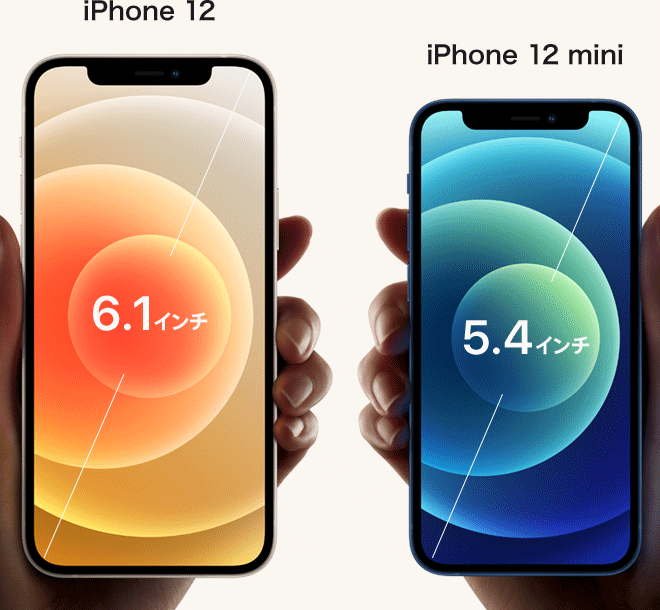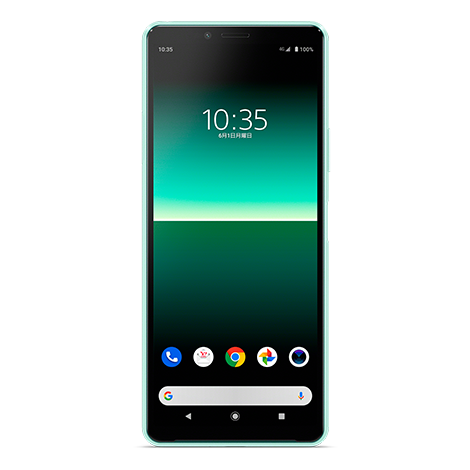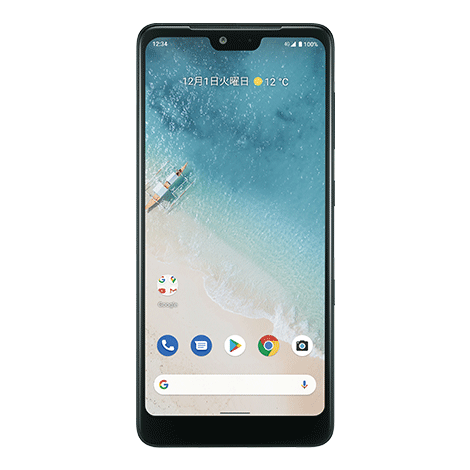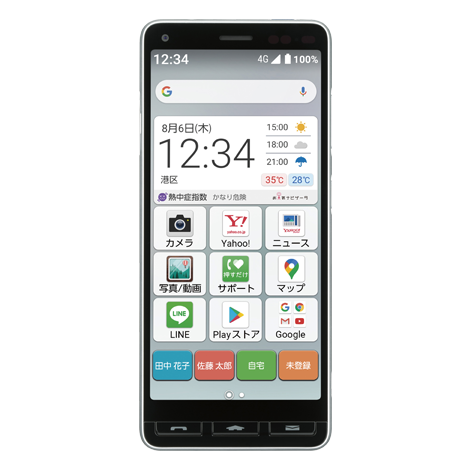自分の電話番号を確認する【iPhone・Android】スマホ通話中でもOK!

教えて!コンシェルジュ
自分の電話番号がわからないとき調べる方法は?

スマホを新規契約したり、番号変更をかけたあと、自分の電話番号って?何番だっけ???ってこと、ありますよね。
携帯電話では『メニュー』を押した後『0(ゼロ)』で自分の電話番号が出てきたのですが、スマホではどうするのでしょう?
機種によって少し異なるようなので、試してみてくださいね。
読みたいところへ飛べる目次
iPhoneで自分の電話番号を見る
電話アプリから調べる
iPhoneではいくつか電話番号を調べる方法があります。
『電話』アプリは、通常、画面の下に常にアイコンが表示される「ドック」に配置されているので、どの画面にしていてもすぐに見つけられるのが利点です。
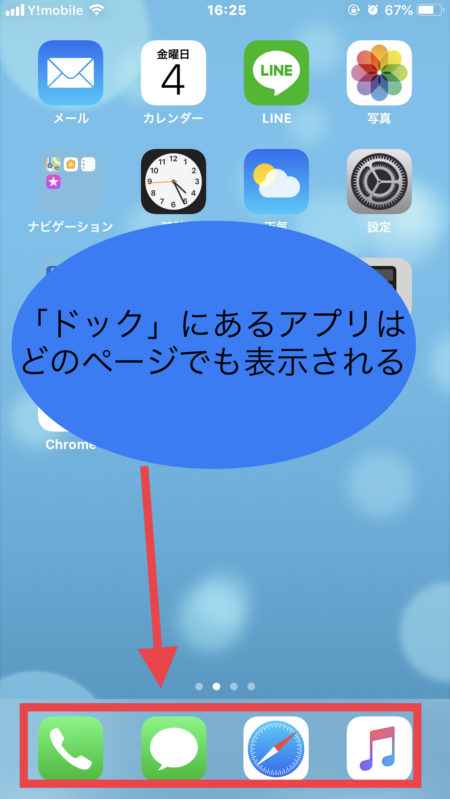
『電話』アプリ→『連絡先』→一番上の「自分のカード」
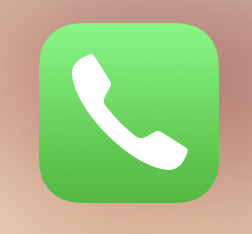

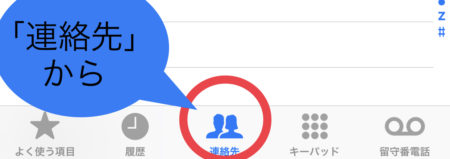


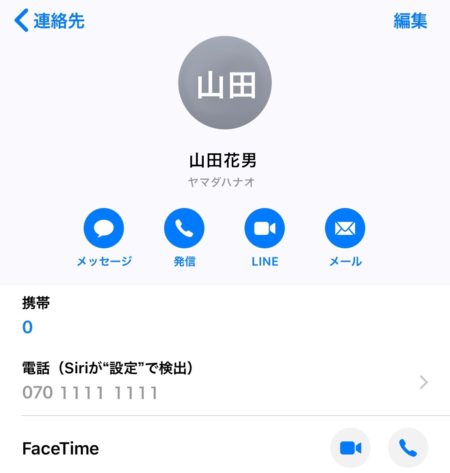
「電話」のところに番号が登録されており、それは、Siriが『設定』で検出していることがわかります。
つまり『設定』からでも調べることができます。
連絡先から調べる
電話アプリでなくても、『連絡先』アプリから直接、一番上の「自分のカード」から、同じようにSiriが検出した電話番号を見ることができます。
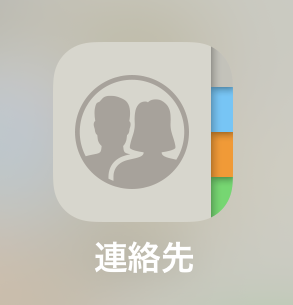

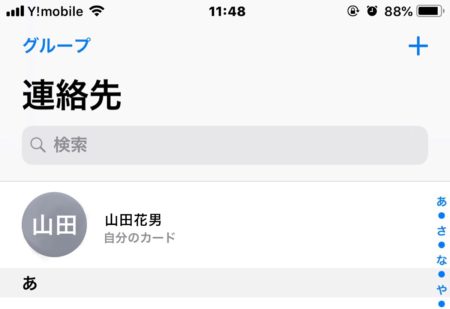

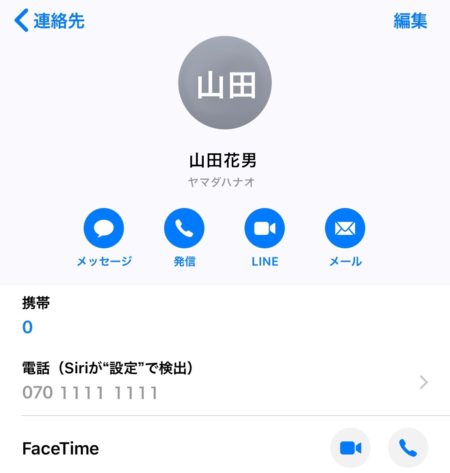
設定から調べる
設定から見るときはを『設定』選択すると、一番上に「自分の氏名」があり、「Apple ID、iCloud、iTunes StoreとApp Store」と書かれています。
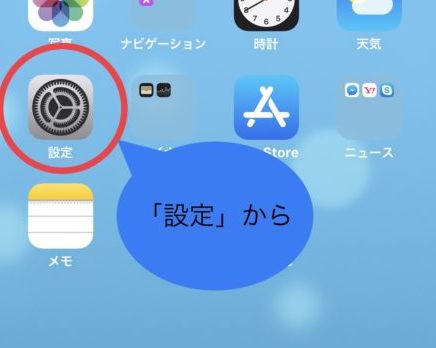

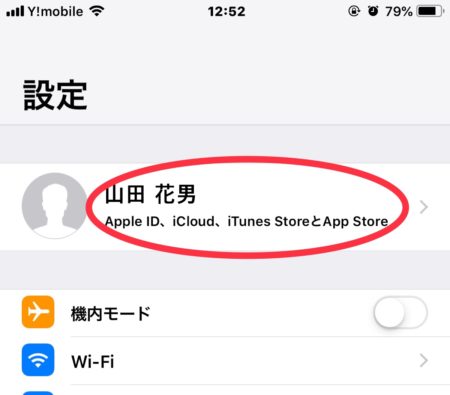

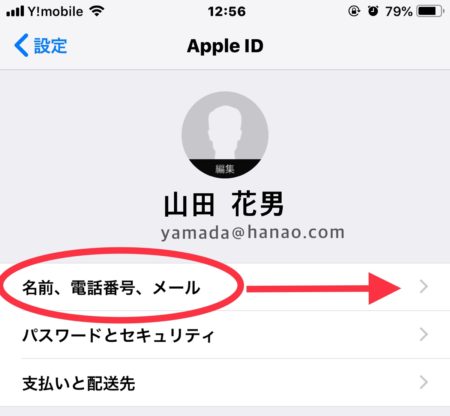

そこをタップすると「名前、電話番号、メール」が上段にありますのでタップ、氏名の下の「連絡先」のところに、国番号から書かれた電話番号があります。
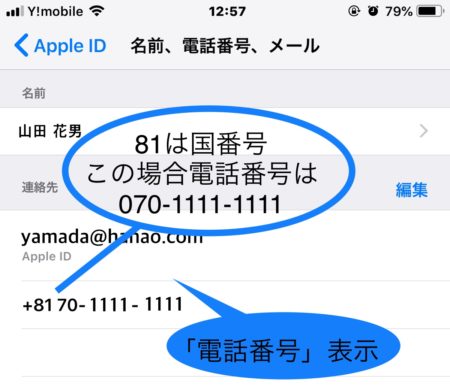
日本の国番号は「81」
その後の番号の頭に「0」を足したものが、日本国内の電話番号になります。
Siriは、この『設定』のデータを連絡先に検出しているのですね。
海外から、日本へ国際電話をかける時は、03-、06-、090-、080-、070-などの最初の0は取って、国番号81を頭につけるのが通常です。
自分の電話番号が、8190- 8180- 8170- で始まっているのは、Appleらしい管理の方法ですね。
PR
Androidで自分の電話番号を見る
Androidでは、メーカーによって若干違いがあります。
『設定』→『システム』→『端末情報』→『端末の状態』→『SIMのステータス』または『ネットワーク』で確認することができます。


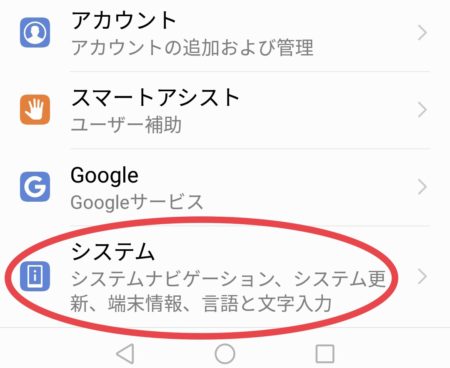

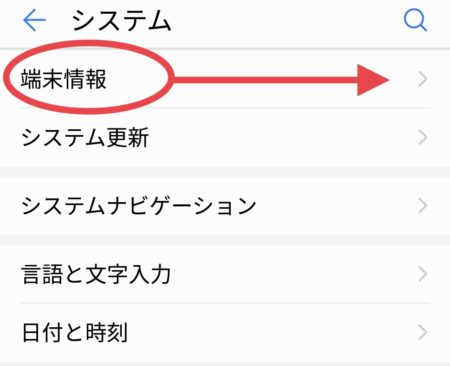

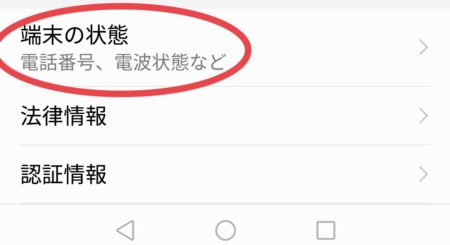
 『SIMのステータス』または『ネットワーク』などに電話番号が隠れている
『SIMのステータス』または『ネットワーク』などに電話番号が隠れている
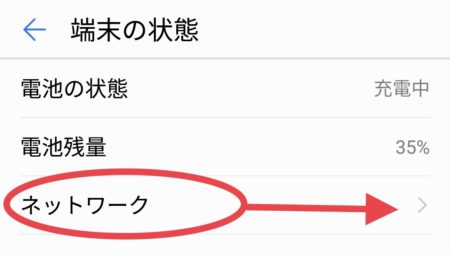

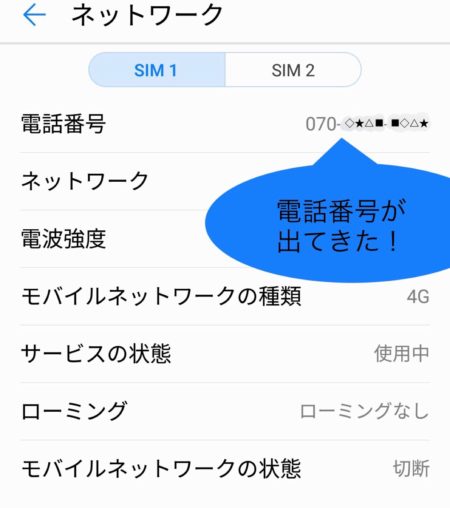




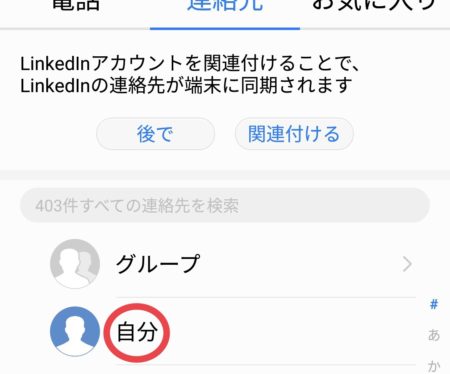

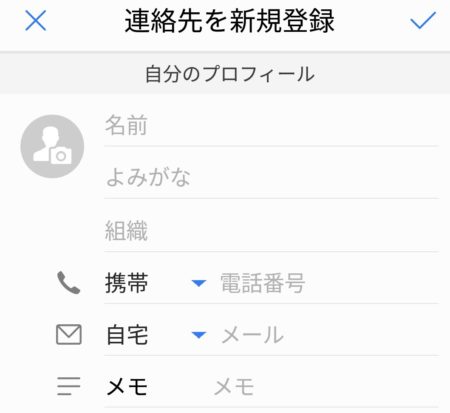

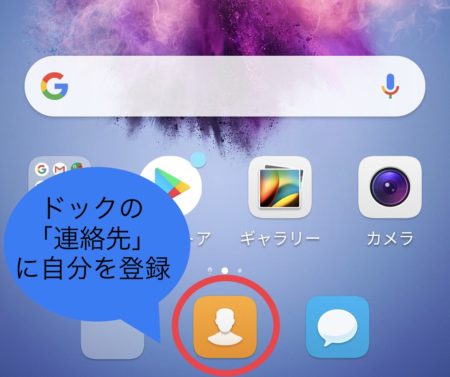

PR
電話中に自分の電話番号を調べられる?
電話中でも、電話番号は確認ができます。
通話は切らずに、アプリを一旦閉じて、先の『連絡先』の確認方法から確認することができるのです。
iPhoneで『電話』アプリで電話していた場合、その画面にある『連絡先』は選んでも表示しませんので、一旦アプリを閉じて、『電話』アプリを開き『連絡先』で確認するか、ダイレクトに『連絡先』アプリから確認するか、『設定』の一番上から確認するかにしてください。

「通話は切らず」に、というのは、「受話器ボタンを押さずに」という意味です。ホームボタンを押してアプリを一旦閉じても、通話はつながったままなのです。
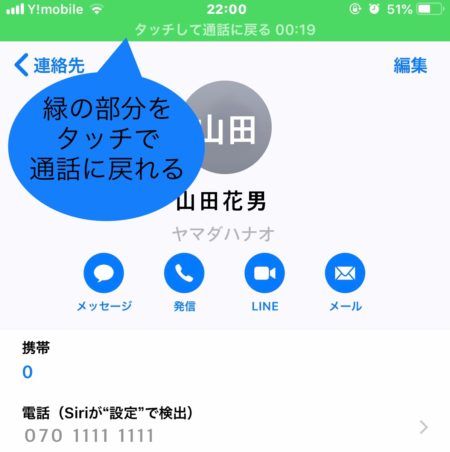
再度、通話の画面に戻すには、上の「タッチして通話に戻る」をタップしましょう。
相手が電話を切るか、自分が受話器ボタンを押して通話を終了させましょう。
以上が、自分の電話番号の確認方法でした。
もちろん、通話中に、お友達の連絡先を確認することもできます。
電話番号を覚えていなくてもあわてないで!切らずに電話アプリを閉じ、連絡先アプリから確認してくださいね~。
iPhone12/12mini
5Gが体感できる、A14Bionicチップで最速のスマホ、エッジいっぱいに広がるOLEDディスプレイ。
そしてカメラはナイトモードが素晴らしい。
iPhoneSE
手にしたくなるものを、手にしやすく。
とても持ちやすいサイズの人気のiPhoneSE
あざやかな4.7インチRetina HDディスプレイ。ロック解除と認証がすばやく安全にできるTouch ID。最大水深1メートルで30分間の耐水性能¹。そのすべてを、薄くて軽いボディに。
PR
Xperia 10 Ⅱ
迫力の映像を楽しめる21:9の有機ELとトリプルレンズカメラ搭載!
2つのアプリを同時に表示・操作できるマルチウィンドウ機能など★★★★★!!!
Android One S8
ワイドな大画面と長持ち電池。最新OS搭載モデル
かんたんスマホなら60歳以上ずーっと無料キャンペーン中!
60歳以上でかんたんスマホを選ぶと、『スーパーだれとでも定額』の月額料が無料になるキャンペーン中!
国内通話をいつでも安心して利用できます。機種代金値下げしました!!
通話が多い60歳以上の方におススメです。
かんたんスマホ2(A001KC / 京セラ)がいくらか見てみる→
PR